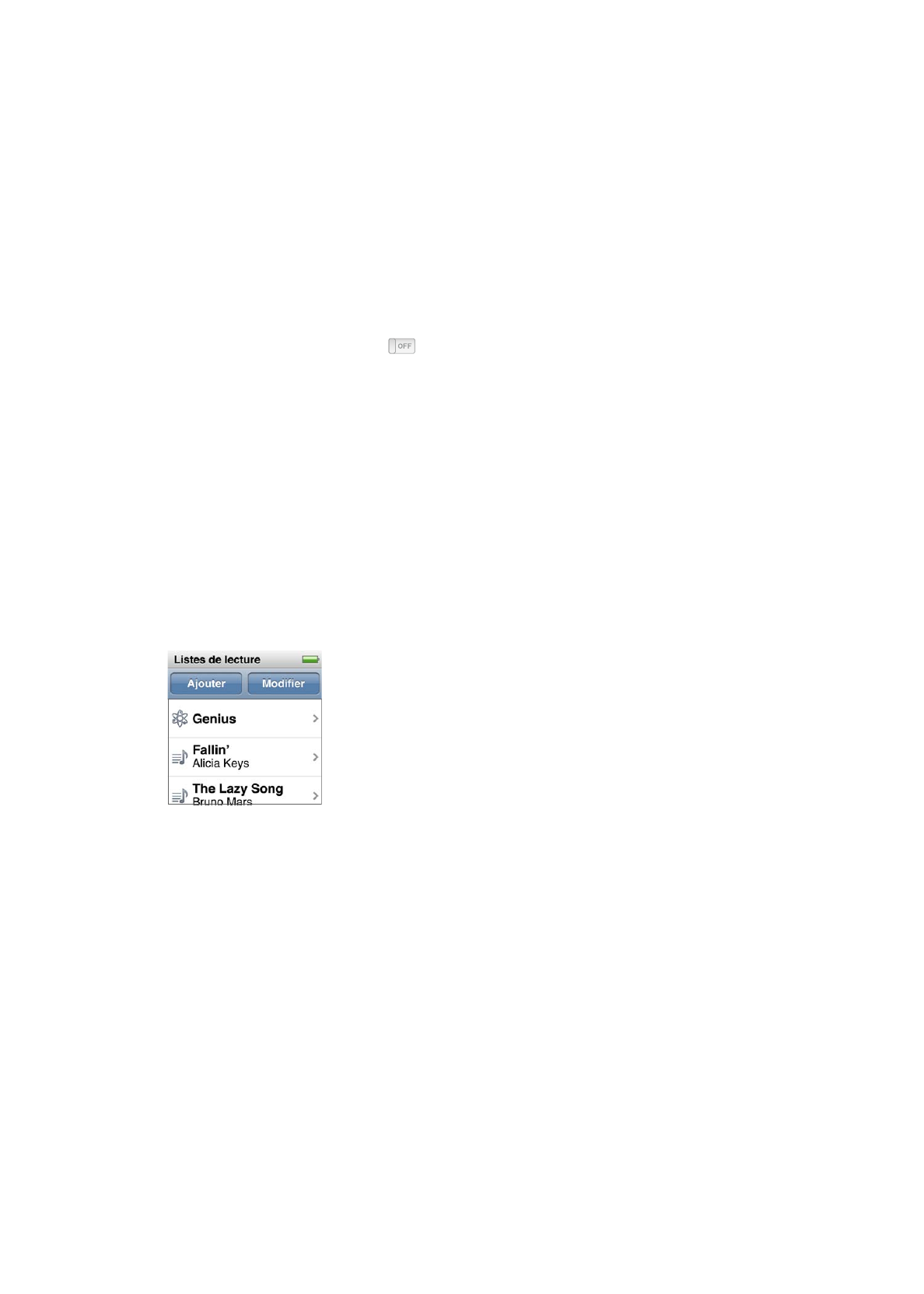
Création de listes de lecture sur l’iPod nano
Vous pouvez créer vos propres listes de lecture de morceaux, podcasts et livres audio, ou utiliser
Genius pour créer des listes de lecture Genius, même si l’iPod nano n’est pas connecté à votre
ordinateur. Les listes de lecture que vous créez sur l’iPod nano sont synchronisées avec iTunes à la
prochaine connexion.
Création et modification de listes de lecture
Pour créer une liste de lecture :
1
Sur l’écran d’accueil, touchez Musique, puis Listes de lecture.
2
Feuilletez vers le bas, puis touchez Ajouter.
3
Touchez une catégorie (Morceaux, Albums, Podcasts, etc.) puis touchez les éléments à ajouter.
Ne touchez pas Terminé tant que vous n’avez pas ajouté tout ce que vous souhaitez à la liste de
lecture.
4
Balayez vers la gauche pour continuer à ajouter du contenu.
Vous pouvez ajouter du contenu à partir de n’importe quelle catégorie. Vous pouvez par exemple
mélanger des podcasts et des morceaux au sein d’une même liste de lecture.
5
Lorsque vous avez fini, touchez Terminé.
La nouvelle liste de lecture est nommée Nouvelle liste de lecture 1 (ou Nouvelle liste de lecture 2,
etc.). À la prochaine synchronisation, vous pouvez modifier le titre dans iTunes. À la synchronisa-
tion suivante, le titre de la liste de lecture est mis à jour sur l’iPod nano.
28
Chapitre 5
Musique et autres éléments audio
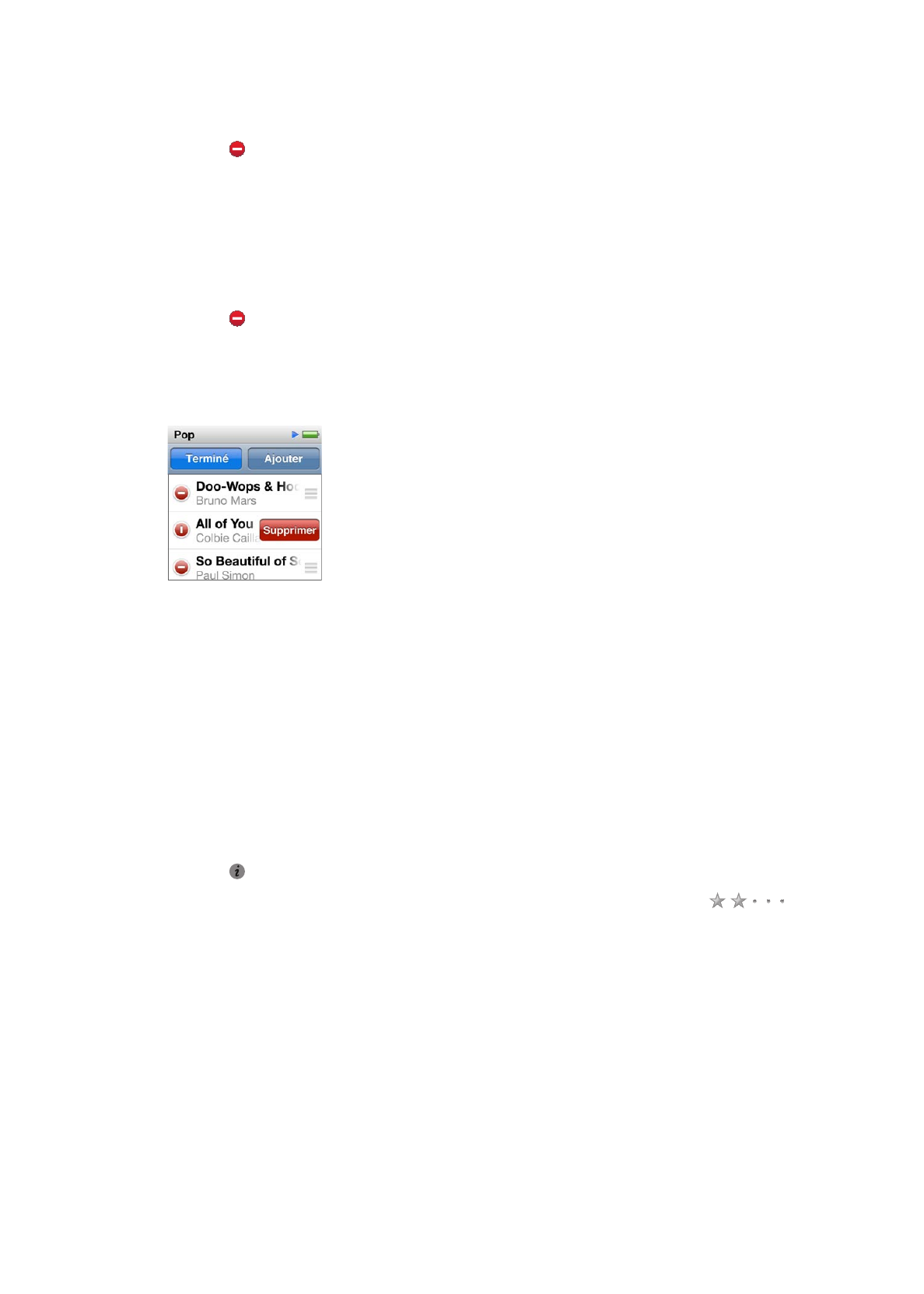
Pour supprimer des éléments d’une liste de lecture :
1
Touchez Listes, puis touchez la liste de lecture que vous souhaitez modifier.
2
Feuilletez vers le bas, puis touchez Modifier.
3
Touchez à côté de l’élément à supprimer, puis touchez Supprimer lorsque cette option apparaît
à droite.
4
Lorsque vous avez fini, touchez Terminé.
Pour supprimer une liste de lecture :
1
Touchez Listes.
2
Feuilletez vers le bas, puis touchez Modifier.
3
Touchez à côté de la liste de lecture à supprimer, puis touchez Supprimer lorsque cette option
apparaît à côté de la liste de lecture.
Si vous avez touché la mauvaise liste de lecture, touchez celle à supprimer.
4
Touchez Supprimer, ou touchez Annuler si vous changez d’idée.
5
Lorsque vous avez terminé, feuilletez vers le haut et touchez Terminé (ou balayez vers la droite
pour revenir à l’écran d’accueil si vous avez annulé l’opération).
Évaluation de morceaux pour créer des listes de lecture intelligentes
Vous pouvez attribuer à un morceau une note d’évaluation (de zéro à cinq étoiles) pour indiquer
à quel point il vous plaît. Les classements que vous attribuez aux morceaux sur l’iPod nano sont
transférés vers iTunes lors de la synchronisation. Vous pouvez utiliser ces notes pour créer automa-
tiquement des listes de lecture dans iTunes.
Pour attribuer un classement à un morceau :
1
Lancez la lecture du morceau.
2
À partir de l’écran À l’écoute, touchez l’illustration de l’album.
3
Touchez dans l’angle inférieur droit.
4
Touchez ou faites glisser sur les puces d’évaluation situées en haut de l’écran (
) pour
attribuer le nombre d’étoiles.
Création de listes de lecture Genius
Une liste de lecture Genius est une collection de morceaux qui vont bien avec un morceau que
vous avez sélectionné dans votre bibliothèque. Vous pouvez créer des listes de lecture Genius sur
l’iPod nano et synchroniser des listes de lecture Genius créées avec iTunes.
Genius est un service gratuit, mais vous devez posséder un compte iTunes Store pour l’utiliser.
Pour savoir comment configurer Genius dans iTunes, ouvrez iTunes, puis choisissez Aide > Aide
iTunes.
29
Chapitre 5
Musique et autres éléments audio
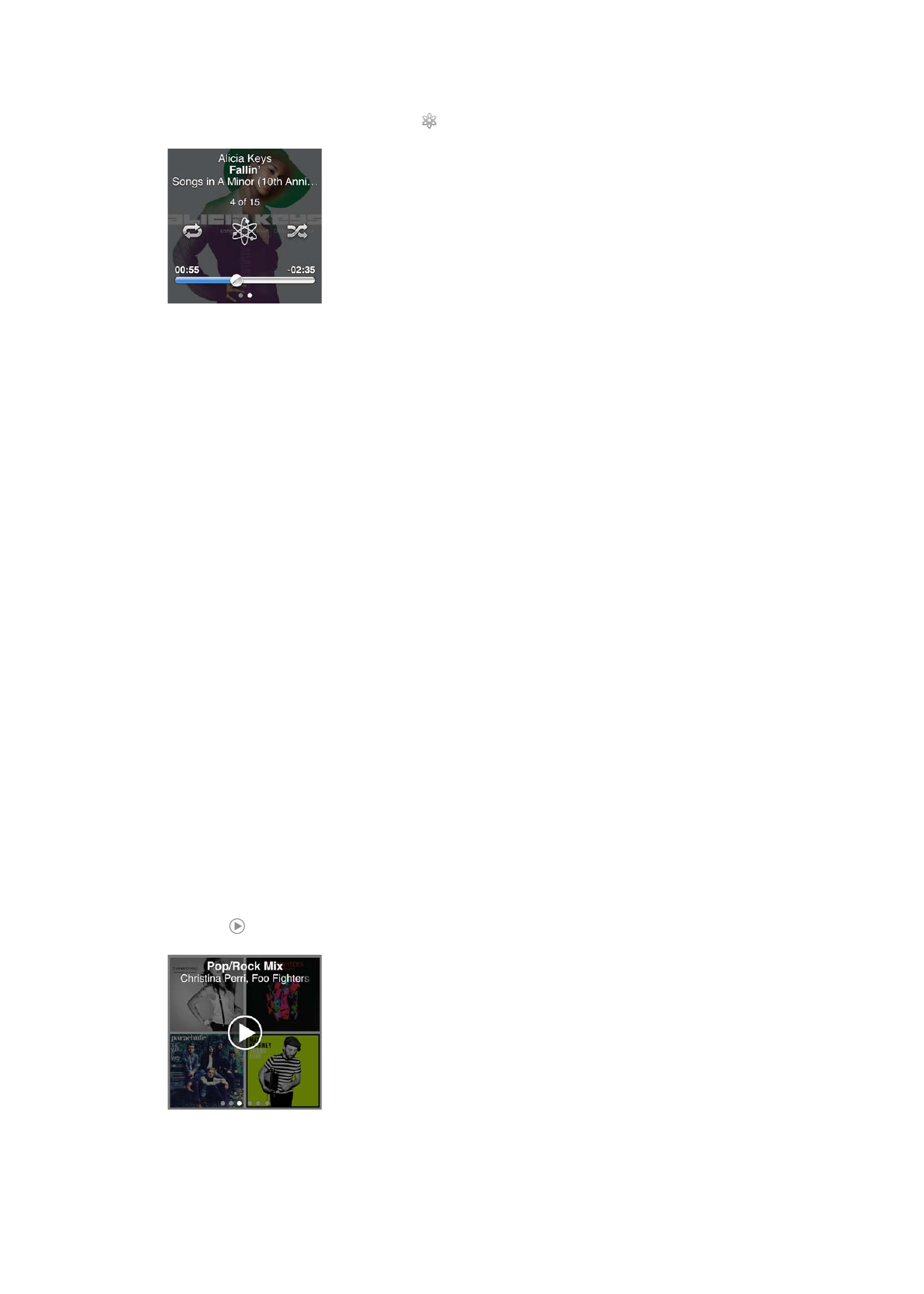
Pour créer une liste de lecture Genius sur l’iPod nano :
1
Lisez un morceau, puis touchez l’illustration de l’album sur l’écran À l’écoute.
2
Balayez vers la gauche, puis touchez .
La nouvelle liste de lecture apparaît. Ce message apparaît si :
Vous n’avez pas activé Genius dans iTunes.
Â
Genius ne reconnaît pas le morceau que vous sélectionnez.
Â
Genius reconnaît le morceau, mais votre bibliothèque contient moins de dix morceaux
Â
similaires.
3
Feuilletez vers le haut ou le bas pour afficher les morceaux de la liste de lecture.
4
Touchez Enregistrer.
La liste de lecture est enregistrée sous un nom reprenant le titre et l’artiste du morceau utilisé
comme base de liste de lecture.
Pour remplacer la liste de lecture par une autre basée sur le même morceau, touchez Actualiser.
Si vous actualisez une liste de lecture enregistrée, la nouvelle liste de lecture remplace la liste de
lecture précédente, et vous ne pouvez récupérer la liste de lecture précédente.
Les listes de lecture Genius enregistrées sur l’iPod nano sont synchronisées avec iTunes lorsque
vous connectez l’iPod nano à votre ordinateur.
Pour lire des Mix Genius :
iTunes crée automatiquement des mix Genius contenant des morceaux issus de votre bibliothè-
que et qui vont bien ensemble. Les mix Genius proposent une expérience d’écoute différente à
chaque lecture.
Pour lire un mix Genius :
1
Touchez Mix Genius.
2
Balayez vers la gauche ou la droite pour parcourir les mix Genius. Les points situés dans la partie
inférieure de l’écran indiquent le nombre de mix Genius synchronisés avec l’iPod nano.
3
Touchez sur le mix Genius que vous souhaitez écouter.
30
Chapitre 5
Musique et autres éléments audio